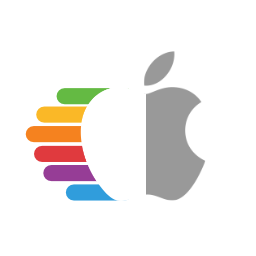# 用户空间问题
关于启动安装程序和加载GUI的问题。
- 俄文的macOS安装程序
- macOS安装程序损坏
- 卡在或靠近 IOConsoleUsers: gIOScreenLock.../gIOLockState (3...
- 笔记本电脑上的花屏屏幕
- 笔记本电脑和 AIOs上在 IOConsoleUsers: gIOScreenLock... 之后黑屏…
- 在 Navi 上 IOConsoleUsers: gIOScreenLock... 后黑屏
- 在macOS安装程序中停留在剩余30秒
- 数据和隐私屏幕显示后 15h/16h重启CPU
- macOS在登录前就冻结了
- MediaKit报告空间不足
- 磁盘工具无法擦除数据
- 磁盘实用程序中没有显示SATA驱动器
- 卡在剩余2分钟
- 无法联系恢复服务器
- Big Sur上键盘和鼠标坏了
- 卡在您的Mac需要更新固件才能安装到此卷上
# 俄文的macOS安装程序
默认的样例配置是俄语的,因为俄罗斯人统治着黑苹果世界,检查NVRAM -> Add -> 7C436110-AB2A-4BBB-A880-FE41995C9F82下的prev-lang:kbd值。中文简体: zh-Hans:252,冒号前面的zh-Hans表示:简体中文,而冒号后面的252表示所使用的苹果键盘布局。关于键盘布局的完整列表可以在AppleKeyboardLayouts.txt (opens new window)中找到。
您可能还需要在引导选择程序中重置NVRAM
- 注意:众所周知,Thinkpad笔记本电脑在OpenCore重置NVRAM后会出现半砖现象,我们建议通过更新这些机器的BIOS来重置NVRAM。
还是不管用?好吧,是时候让大人物上场了。我们将强制删除该属性,并让OpenCore重建它:
NVRAM -> Delete -> 7C436110-AB2A-4BBB-A880-FE41995C9F82 -> Item 0 然后设置它的类型为 String 和值 prev-lang:kbd
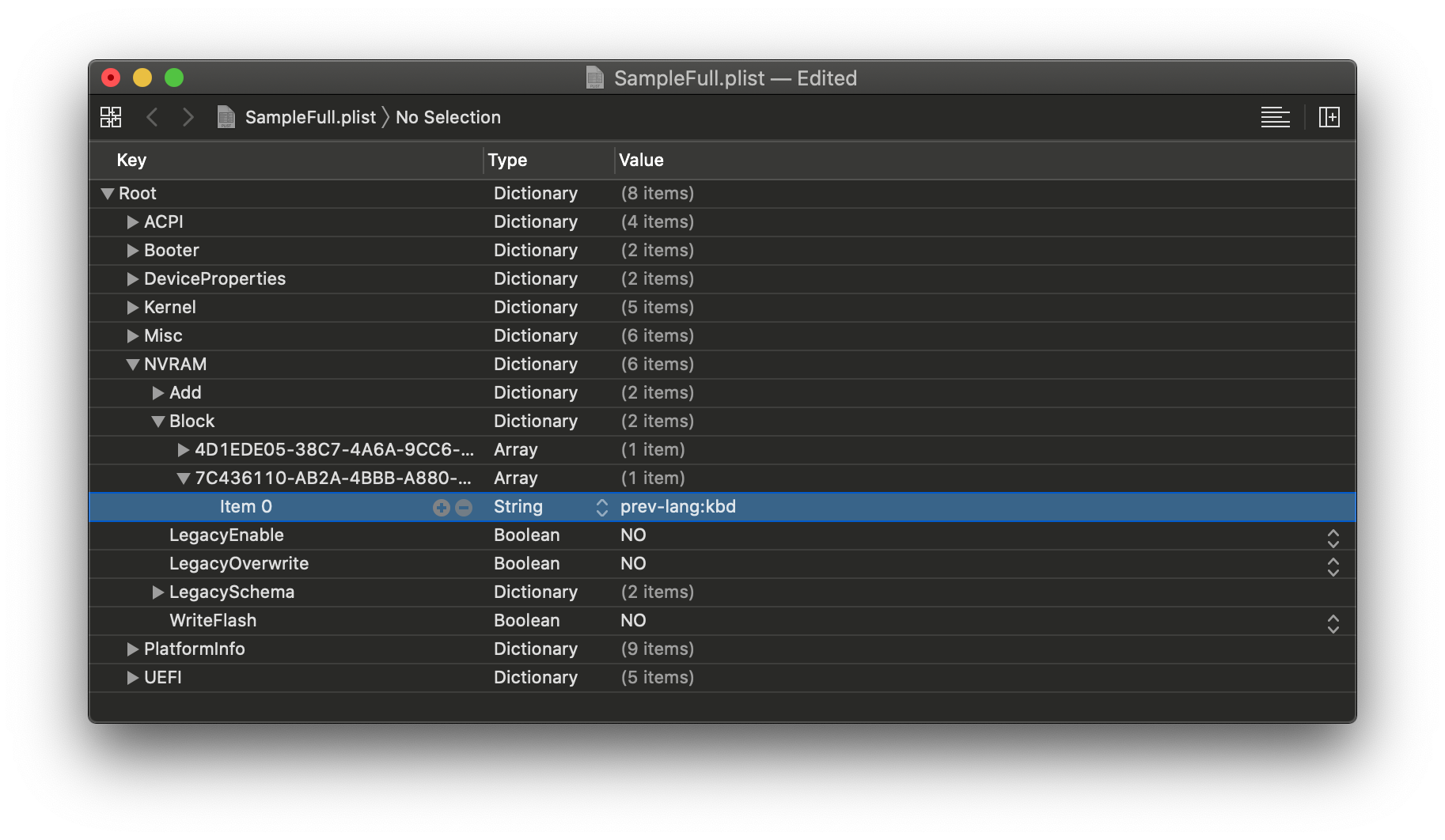
# macOS安装程序损坏
如果你在2019年10月之前下载了macOS,你可能已经有一个过期的macOS安装程序证书,有两种方法可以解决这个问题:
- 下载最新版本的macOS
- 将终端日期更改为证书有效日期
对于后者:
- 断开所有网络设备(以太网,关闭WiFi)
- 在恢复终端设置为2019年9月1日:
date 0901000019
# 卡在或靠近 IOConsoleUsers: gIOScreenLock.../gIOLockState (3...
这是在GPU正确初始化之前,请验证以下内容:
- GPU支持UEFI (GTX 7XX/2013+)
- BIOS中CSM是关闭的
- 强制使用PCIe 3.0链路速度
- 如果运行iGPU,请仔细检查ig-platform-id和device-id是否有效。
- 桌面UHD 630可能需要使用
00009B3E代替
- 桌面UHD 630可能需要使用
- 尝试各种 WhateverGreen 修复 (opens new window)
-igfxmlr导参数。这也可以表现为 "Divide by Zero" 错误。
- 在10.15.4及更新版本中,Coffee Lake iGPU用户可能还需要
igfxonln=1
# 笔记本电脑上的花屏屏幕
在UEFI设置中启用CSM。这可能显示为 "Boot legacy ROMs" 或其他 legacy 设置.
# 笔记本电脑和 AIOs上在 IOConsoleUsers: gIOScreenLock... 之后黑屏…
验证以下内容:
- SSDT-PNLF已安装(即 EFI/OC/ACPI 以及配置 config.plist -> ACPI -> Add)
- iGPU属性在
DeviceProperties -> Add -> PciRoot(0x0)/Pci(0x2,0x0)下正确设置 - Coffee Lake和较新的笔记本电脑,在启动参数中添加
-igfxblr- 或者,添加
enable-backlight-registers-fix | Data | 01000000到PciRoot(0x0)/Pci(0x2,0x0)
- 或者,添加
此外,请验证卡在或接近 IOConsoleUsers: gIOScreenLock...中提到的问题
# 在 Navi 上 IOConsoleUsers: gIOScreenLock... 后黑屏
- 在引导参数中添加
agdpmod=pikera - 在不同的显示输出之间切换
- 尝试运行MacPro7,1 SMBIOS 引导参数
agdpmod=ignore
对于MSI Navi用户,您需要应用这里提到的补丁:安装程序不能与5700xt# 901工作 (opens new window)
具体来说,在Kernel -> Patch下添加以下条目:
Base:
Comment: Navi VBIOS Bug Patch
Count: 1
Enabled: YES
Find: 4154592C526F6D2300
Identifier: com.apple.kext.AMDRadeonX6000Framebuffer
Limit: 0
Mask:
MinKernel:
MaxKernel:
Replace: 414D442C526F6D2300
ReplaceMask:
Skip: 0
# 在macOS安装程序中停留在剩余30秒
这可能是由于错误或完全缺少 NullCPUPowerManagement,一个托管在 AMD OSX 的香草指南是损坏的。去喊香妮把它修好。要解决这个问题,请从Kernel -> Add和EFI/OC/ kext中移除 NullCPUPowerManagement,然后在Kernel -> Emulate中启用DummyPowerManagement。
# 数据和隐私屏幕显示后 15h/16h重启CPU
请遵循更新2后的指示:修复数据和隐私重启 (opens new window)
# macOS在登录前就冻结了
这是一个常见的TSC错误的例子,对于大多数系统添加CpuTscSync (opens new window)
对于Skylake-X,包括华硕和EVGA在内的许多固件都不会写入所有内核。所以我们需要在冷启动和唤醒时使用TSCAdjustReset (opens new window)重置TSC。编译版本可以在这里找到:TSCAdjustReset.kext (opens new window)。请注意,您必须打开kext("显示包内容"在finder中,Contents -> Info.plist)并更改Info plist -> IOKitPersonalities -> IOPropertyMatch -> IOCPUNumber为CPU线程数从0开始(i9 7980xe 18核心将是35,因为它总共有36个线程)
查看TSC问题的最常见方法:
| 方案 1 | 方案 2 |
|---|---|
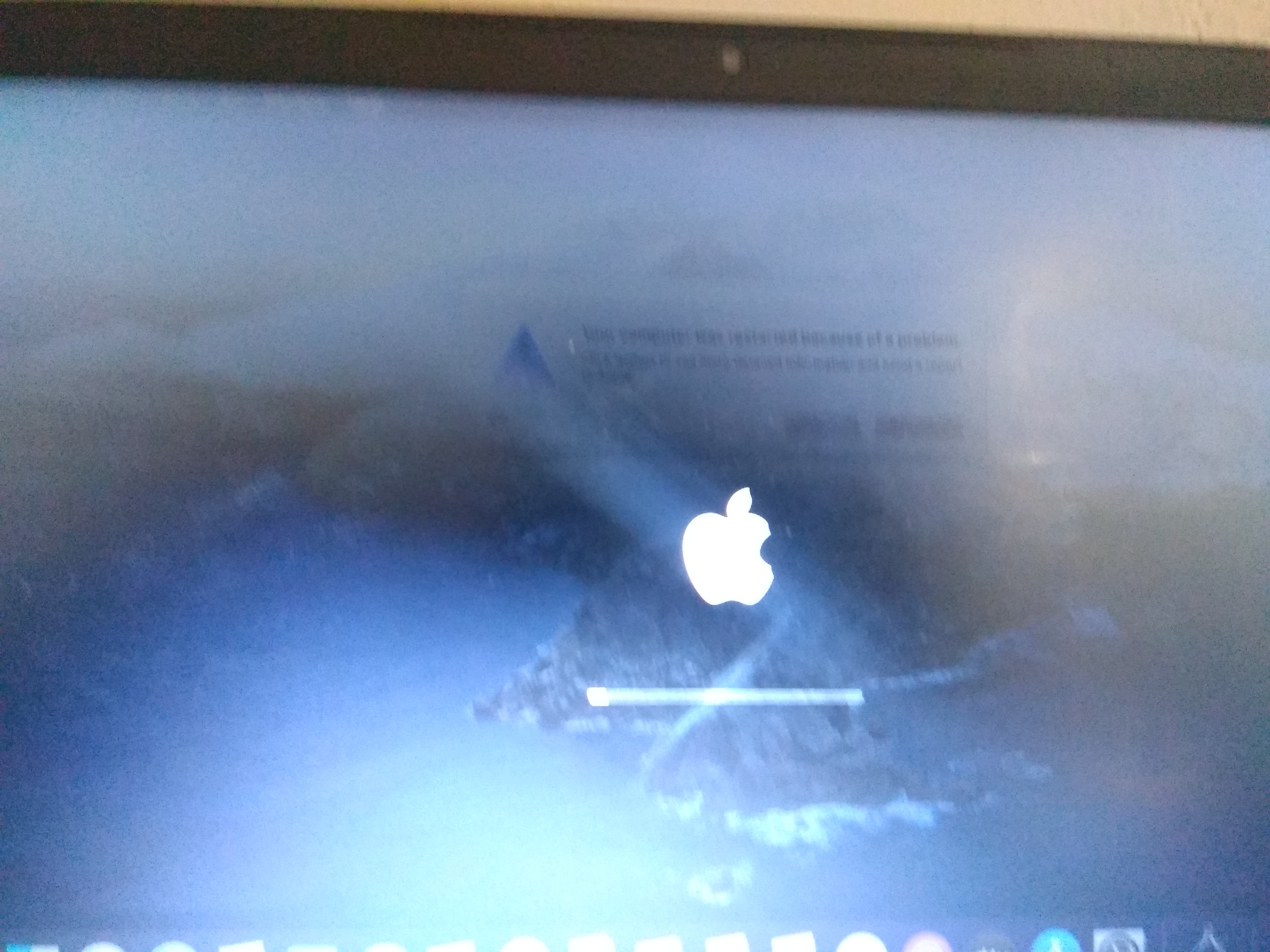 | 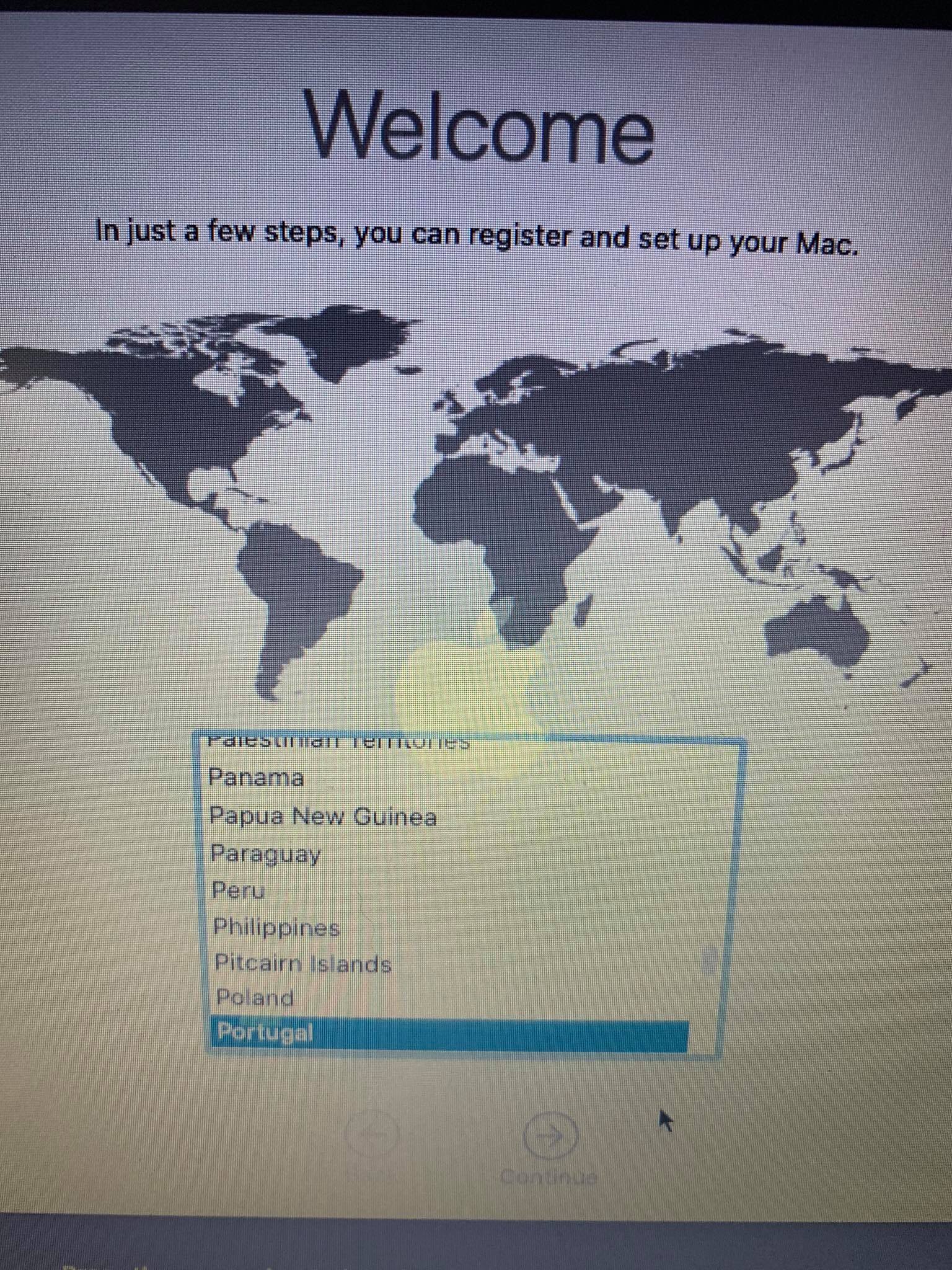 |
# MediaKit报告空间不足
这个错误是由于EFI空间太小,默认Windows将创建一个100 mb EFI而macOS希望200 mb。要解决这个问题,你有两种方法:
- 将硬盘的EFI分区扩展到200MB(参见谷歌如何操作)
- 格式化整个驱动器,而不仅仅是分区
- 注意默认磁盘工具只显示分区,按Cmd/Win+2显示所有设备(或者你可以按查看按钮)
| 默认 | 显示所有设备(Cmd+2) |
|---|---|
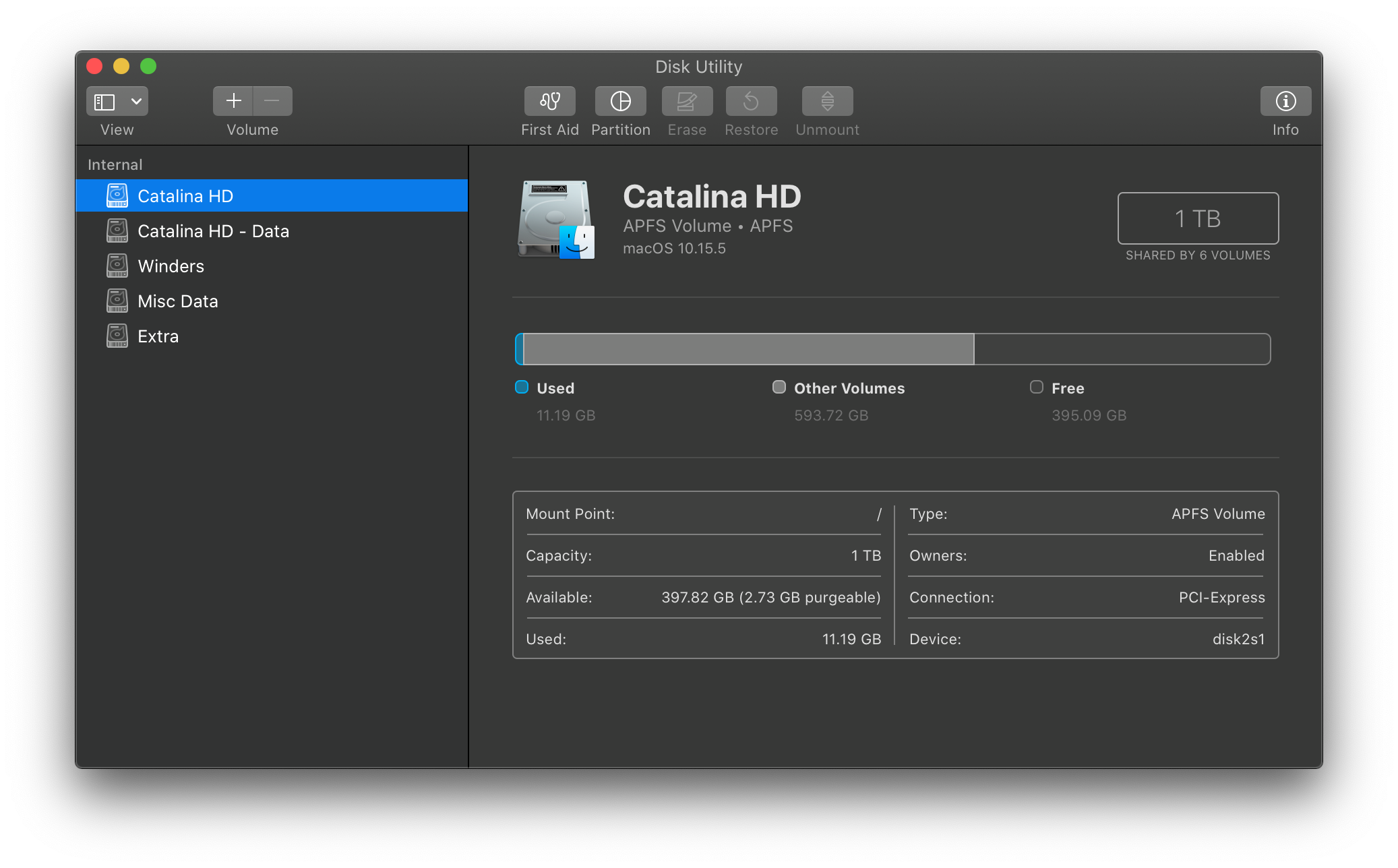 | 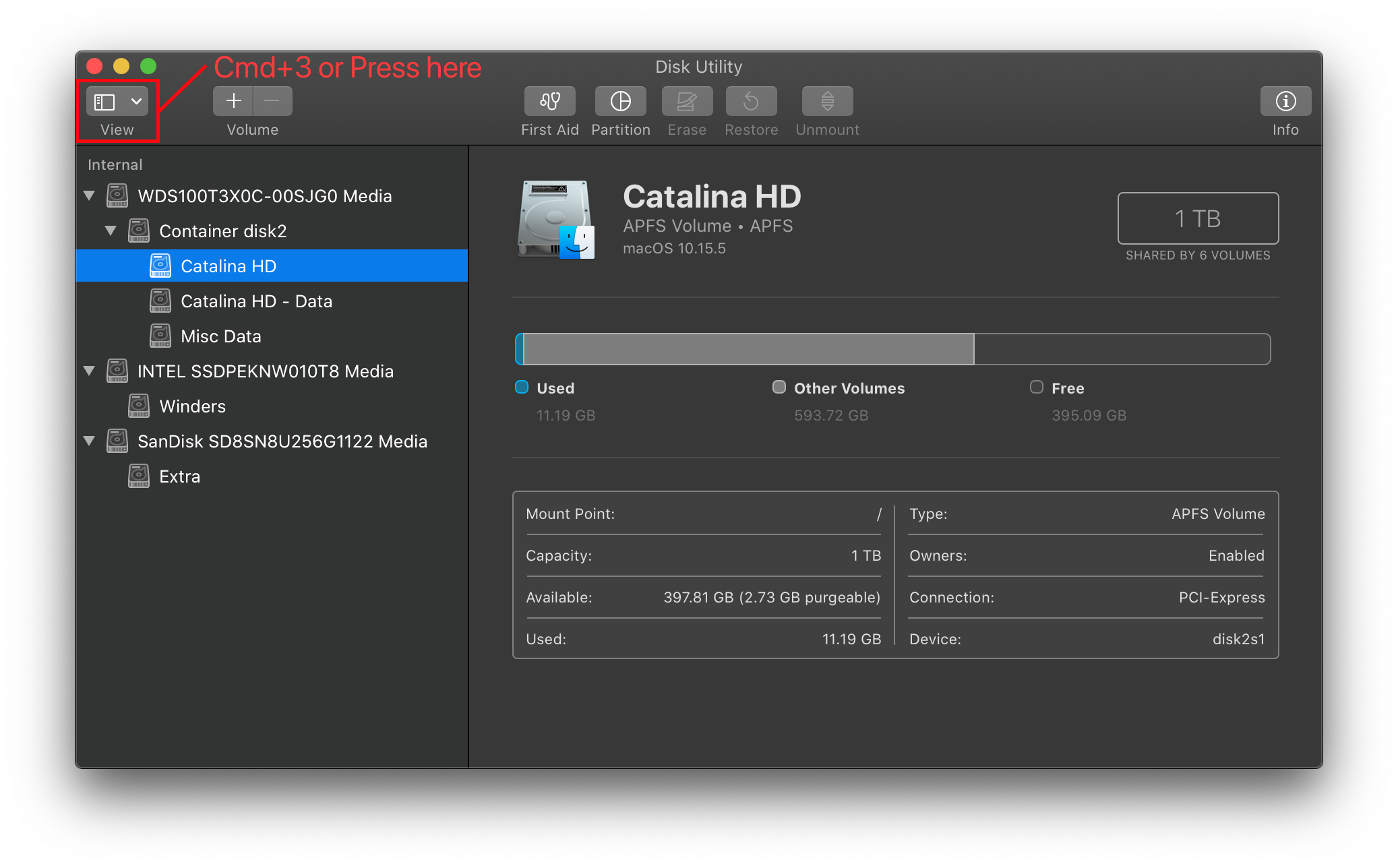 |
# 磁盘工具无法擦除数据
这是5个问题中的1个(或多个):
- 格式化分区而不是驱动器,参见MediaKit报告空间不足
- DiskUtility有一个奇怪的bug,它会在第一次擦除时失败,然后尝试再次擦除
- BIOS中的SATA热插拔支持导致问题(尝试禁用此选项)
- 旧固件,确保驱动器使用最新的固件
- 最后,你可能只是硬盘坏了
# 磁盘实用程序中没有显示SATA驱动器
- 确保bios中的SATA模式是AHCI
- 某些SATA控制器可能没有被macOS官方支持,在这种情况下,你需要获取 CtlnaAHCIPort.kext (opens new window)
- 对于非常传统的SATA控制器, AHCIPortInjector.kext (opens new window) 可能更合适。
# 卡在剩余2分钟
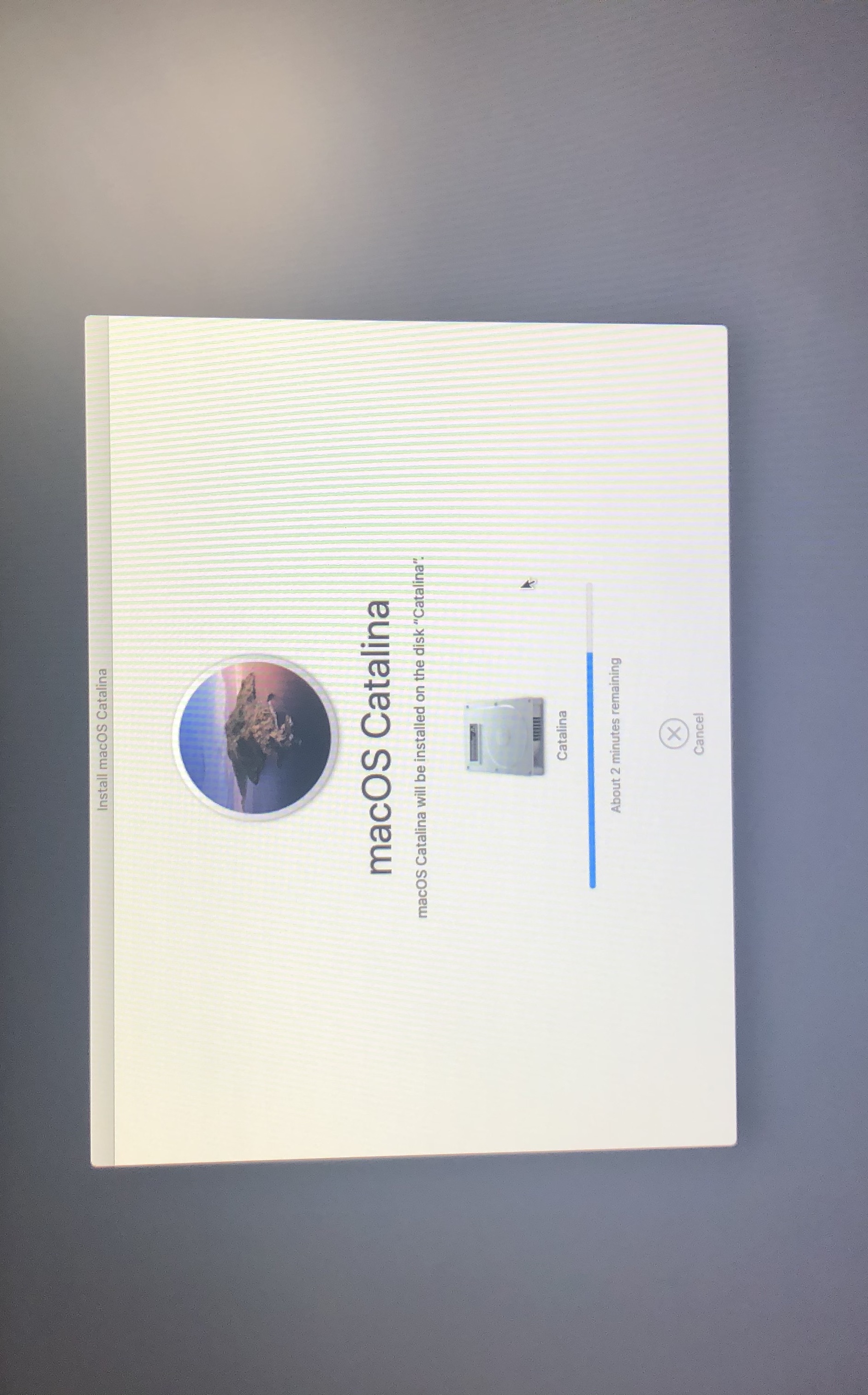
此错误与 macOS 为系统下次启动编写特定 NVRAM 变量的阶段直接相关,因此当出现围绕NVRAM的问题时,它将在此处停止。
为了解决这个问题,我们有几个选择:
- 300系列英特尔修复(即Z390):
- 其他人可以在config.plist中设置如下:
- LegacyEnable -> YES
- LegacyOverwrite -> YES
- WriteFlash -> YES
# 无法联系恢复服务器
如果你是在Windows或Linux上安装的,那么这意味着你的USB安装程序是基于恢复的。这意味着只有一小部分macOS安装程序在磁盘上,而其余部分必须通过安装程序从苹果服务器下载。我们没有包含完整安装指南的原因是,不稳定的HFS驱动程序和其他实用程序通常会导致数据损坏。
要解决这个错误,你有几个选项:
- 确保你有可用的以太网或WiFi连接
| 检查网卡 | Ping |
|---|---|
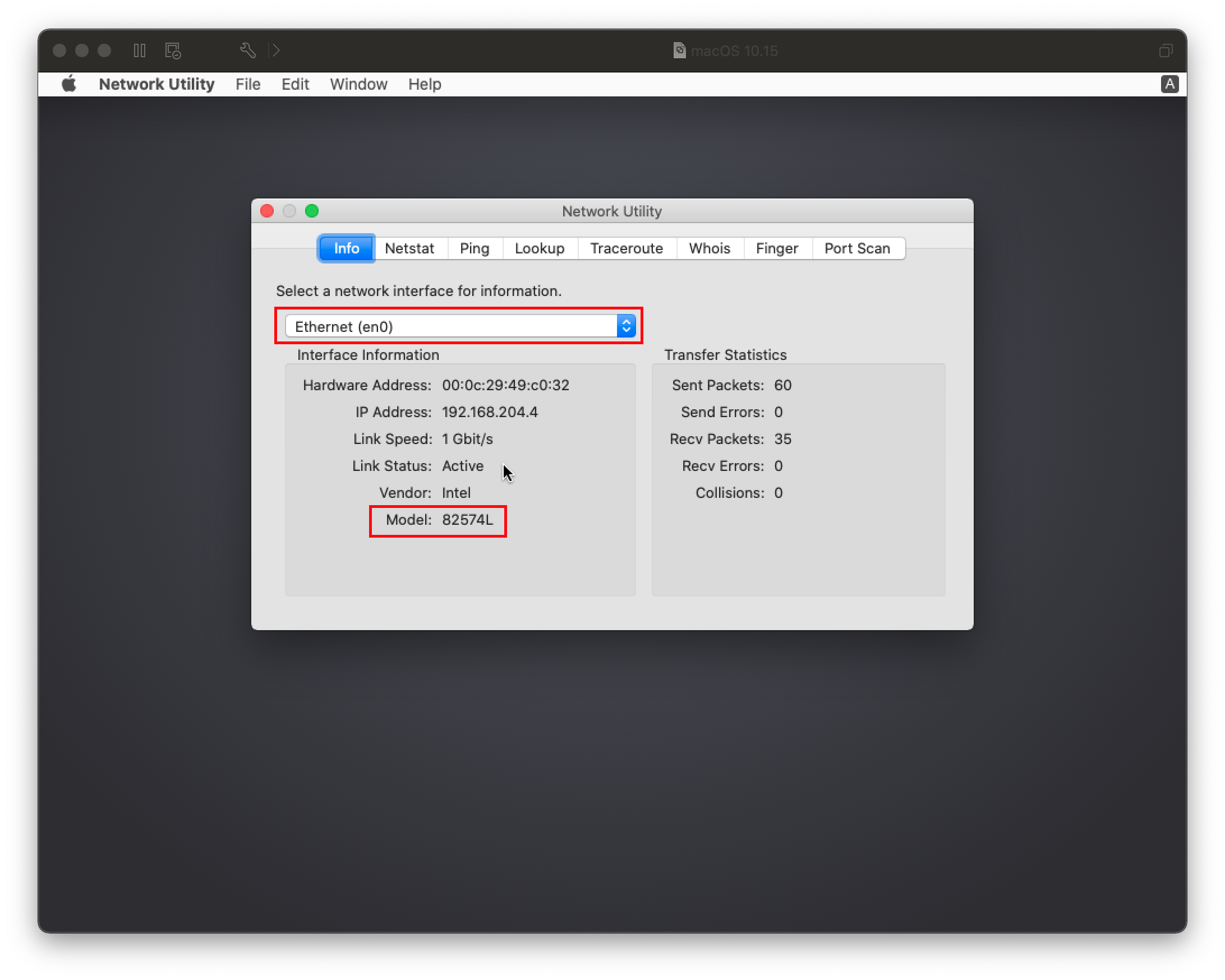 | 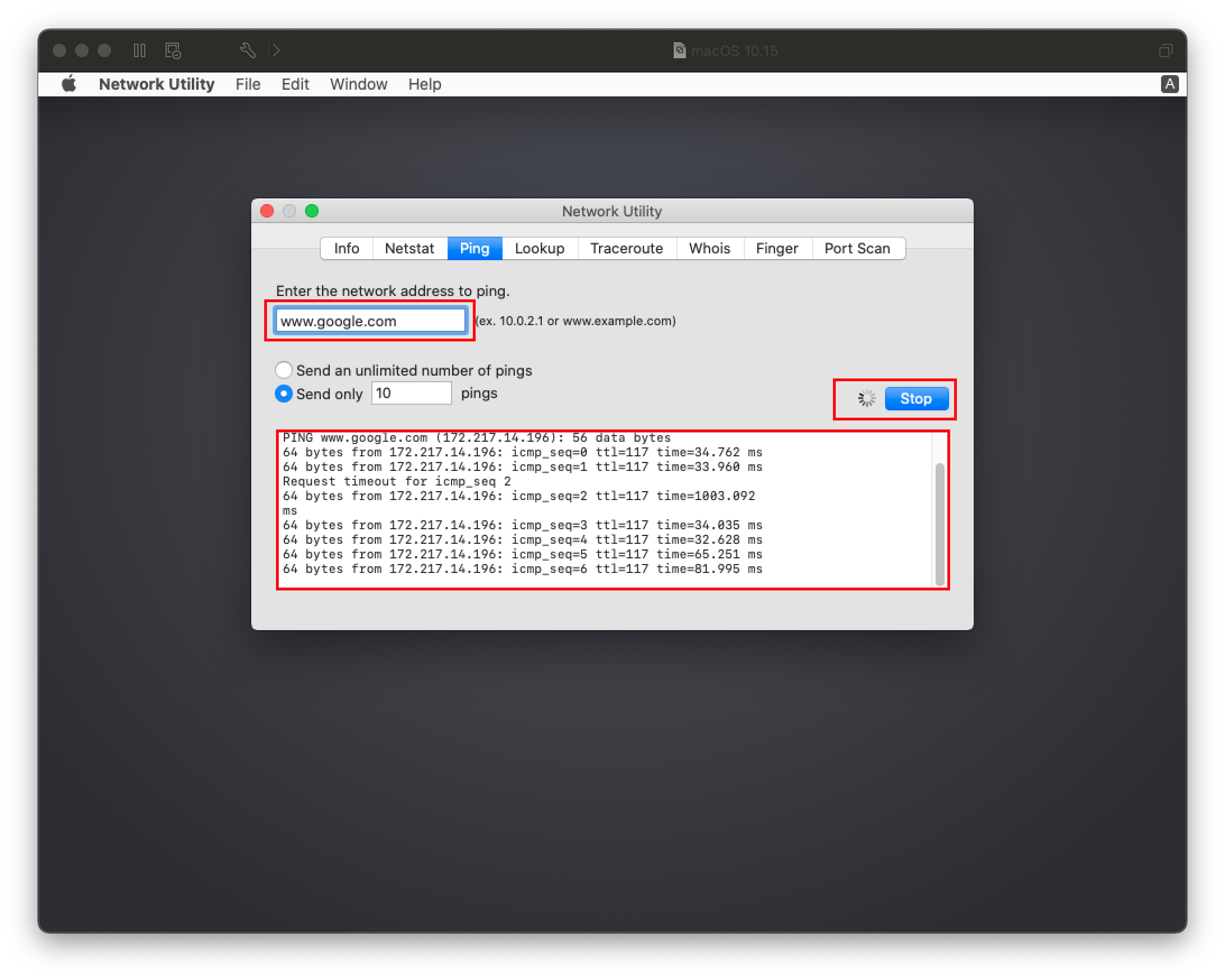 |
# Big Sur上键盘和鼠标坏了
对于某些旧系统(如Core2 Duo/2010及更老版本),你可能会注意到,当USB端口工作时,基于hid的设备(如键盘和鼠标)可能会坏掉。为了解决这个问题,添加以下补丁:
IOHIDFamily 补丁
config.plist -> Kernel -> Patch:
| Key | Type | Value |
|---|---|---|
| Base | String | _isSingleUser |
| Count | Integer | 1 |
| Enabled | Boolean | True |
| Find | Data | |
| Identifier | String | com.apple.iokit.IOHIDFamily |
| Limit | Integer | 0 |
| Mask | Data | |
| MaxKernel | String | |
| MinKernel | String | 20.0.0 |
| Replace | Data | B801000000C3 |
| ReplaceMask | Data | |
| Skip | Integer | 0 |
# 卡在您的Mac需要更新固件才能安装到此卷上
如果系统提示您更新固件以安装APFS卷,这可能表明是一个过时的SMBIOS表。首先,验证以下几点:
- 你已经启用了
PlatformInfo -> Automatic UpdateSMBIOSMode设置为Create- 确保禁用了
CustomSMBIOSGuid - 对于Dell和VAIO机器,请确保启用了
CustomSMBIOSGuid,并将UpdateSMBIOSMode设置为CustomCustomSMBIOSGuid和UpdateSMBIOSMode应该始终相互串联
- 确保禁用了
- 使用这个版本的macOS支持的SMBIOS
- 即:你不使用“不兼容检查”
- 你正在使用最新版本的OpenCore
如果您仍然收到此错误,那么可能在OpenCore本身中有一些过时的SMBIOS信息。我们建议更改为类似的SMBIOS,看看这个问题是否得到解决。要获得SMBIOS的完整列表,请参阅:选择正确的SMBIOS